电脑如何安装文档?新手必备的清晰指南
工作中急需打开同事发来的.docx合同,却发现电脑一片空白?下载了重要的.pdf报告,双击后却提示"无法打开文件"?这些令人抓狂的场景,相信很多人都经历过,文档打不开,往往并非文件损坏,而是你的电脑缺少了打开它们的"钥匙"——正确的软件,这份指南将清晰地告诉你如何为电脑"安装文档",顺畅处理各类文件。
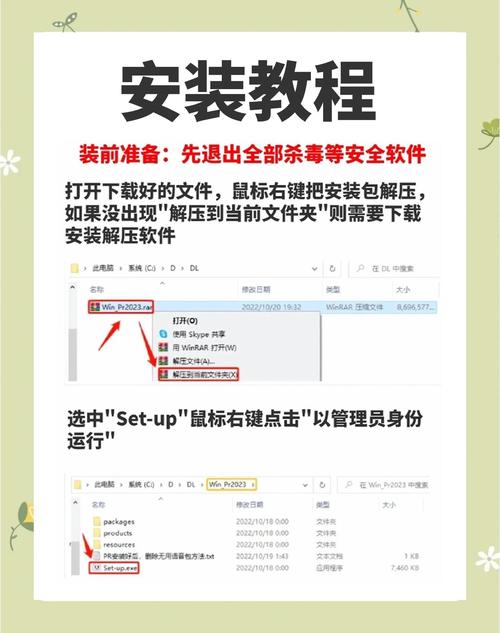
第一步:识别文档类型,找到匹配的"钥匙"
电脑无法直接"安装"文档本身(如.docx、.pdf、.xlsx文件),安装的核心在于获取并安装能解读这些文档格式的软件,成功的第一步是准确识别你收到的文档是什么类型:
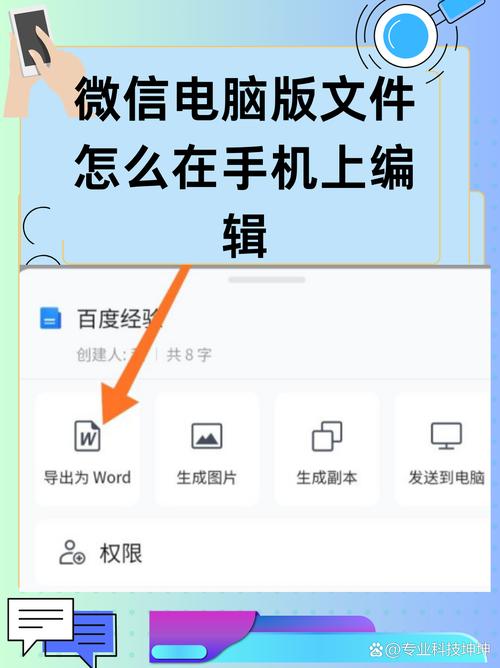
-
观察文件扩展名: 这是最直接的方法,在文件资源管理器中,确保勾选了"文件扩展名"的显示选项(通常在"查看"选项卡中),文件名末尾的点号后面就是扩展名,
.doc或.docx: Microsoft Word 文档.xls或.xlsx: Microsoft Excel 电子表格.ppt或.pptx: Microsoft PowerPoint 演示文稿.pdf: Adobe Portable Document Format 文件 (最通用的阅读格式).txt: 纯文本文件 (系统自带记事本即可打开).jpg/.jpeg/.png/.gif: 常见图片格式 (通常系统自带图片查看器可打开).zip/.rar: 压缩文件 (需要解压软件如 WinRAR, 7-Zip)
-
了解文件来源: 发送文件的人通常会告知这是什么类型的文件(如"合同Word文档"、"PDF报告"、"Excel数据表")。

第二步:获取并安装对应的文档处理软件
明确了文档类型,接下来就是获取并安装能打开它的软件:
-
微软Office文档 (.docx, .xlsx, .pptx):
- 推荐软件:Microsoft Office (Word, Excel, PowerPoint) 这是创建和编辑这些文档的专业套件。
- 获取与安装:
- 官方途径: 访问 Microsoft 官网 购买订阅 (如 Microsoft 365) 或一次性购买 Office 套件,下载安装程序,运行并按照提示完成安装(通常需要登录微软账户并输入产品密钥)。这是最安全、功能最完整的方式。
- 免费替代方案:
- WPS Office: 国产优秀办公软件,高度兼容 MS Office 格式,个人版免费,官网下载安装包运行即可。
- LibreOffice: 强大的开源免费办公套件,同样支持打开和编辑 MS Office 文档,官网下载安装包运行即可。
- 在线预览: 如果只需查看内容,可将文档上传到 OneDrive、Google Drive 或 WPS 云文档等平台进行在线预览(注意隐私)。
-
PDF 文档 (.pdf):
- 推荐软件:
- Adobe Acrobat Reader DC: 行业标准的 PDF 阅读器,免费,功能强大(阅读、注释、填写表单等)。强烈推荐作为首选。
- 其他优秀阅读器: Foxit Reader (福昕阅读器)、Sumatra PDF (轻量快速)、Microsoft Edge 浏览器 (内置 PDF 阅读功能)。
- 获取与安装: 直接访问 Adobe Acrobat Reader DC 官网 或其他阅读器的官方网站下载安装程序,运行安装程序,遵循步骤完成安装。
- 推荐软件:
-
纯文本文件 (.txt):
- 推荐软件: Windows 系统自带的"记事本"(Notepad) 或功能更强大的替代品如 Notepad++、Sublime Text、VS Code(尤其适合查看代码或复杂文本)。
- 安装: 记事本无需额外安装,其他软件需从其官网下载安装包进行安装。
-
图片文件 (.jpg, .png 等):
- 推荐软件: Windows 照片查看器、Windows 画图应用通常已足够查看,更专业的编辑查看可选 IrfanView (轻量强大)、XnView、Adobe Photoshop (专业编辑)。
- 安装: 系统自带无需安装,其他软件官网下载安装。
-
压缩文件 (.zip, .rar):
- 推荐软件: 7-Zip (免费开源强大)、WinRAR (流行,有免费试用期)、Bandizip。
- 获取与安装: 访问软件官网下载安装包运行安装,安装后,通常右键点击压缩文件即可选择"解压到..."选项。
第三步:至关重要的安全安装注意事项
在下载和安装软件过程中,安全是重中之重:
- 只信任官方网站: 务必通过软件的官方网站下载安装程序,警惕搜索引擎中排名靠前但非官方的下载站(常带有"高速下载"、"绿色版"等诱导字样),这些站点捆绑恶意软件、广告插件是常态,手动输入官网地址或在知名可信站点(如腾讯软件中心、360软件管家)下载更安全。
- 仔细阅读安装过程: 运行安装程序时,不要一路狂点"下一步"! 特别注意:
- 捆绑软件: 免费软件常会默认勾选安装其他无关程序(如浏览器工具栏、清理助手、游戏等),务必取消勾选这些附加选项。
- 安装路径: 可选择默认路径(通常是C盘Program Files文件夹),或自定义到其他位置(确保空间足够)。
- 创建快捷方式: 通常可选是否在桌面或开始菜单创建快捷图标。
- 保持软件更新: 安装完成后,定期更新软件非常重要,更新不仅能获得新功能,更重要的是修复安全漏洞,防止恶意文档利用漏洞攻击你的电脑,大多数软件都提供自动更新选项。
- 启用系统防火墙和杀毒软件: 确保操作系统自带的防火墙开启,并安装运行可靠的杀毒软件(如 Windows Defender / Microsoft Defender,或第三方知名产品如卡巴斯基、火绒安全、Avast等),实时监控下载的文件和安装过程。
第四步:处理特殊或专业文档
有时会遇到不常见的格式:
- CAD文件 (.dwg, .dxf): 需要专业CAD软件如AutoCAD(商业软件)、DraftSight(有免费版)、LibreCAD(开源免费)或专用的查看器(如Autodesk DWG TrueView)。
- 数据库文件 (.mdb, .accdb): 需要Microsoft Access或兼容工具。
- 编程源代码文件 (.py, .java, .c等): 需要文本编辑器(如VS Code, Sublime)或对应的集成开发环境(IDE)。
- 电子书文件 (.epub, .mobi): 需要电子书阅读器如Calibre、Adobe Digital Editions、Amazon Kindle App。
遇到陌生格式,首先尝试用搜索引擎查询其扩展名(如"什么是.xyz文件?用什么打开?"),通常能找到对应的专业软件或查看器。
最后一步:打开你的文档!
软件安装成功后,打开文档通常非常简单:
- 直接双击文档文件,操作系统会自动关联已安装的软件来打开它。
- 先打开对应的软件(如Word、Adobe Reader),然后通过软件菜单栏的"文件"->"打开",找到并选择你的文档。
个人观点: 熟练安装和使用文档处理软件是数字时代的基础技能,与其在文件打不开时焦虑,不如花点时间掌握正确工具的选择与安装方法,同时将软件安全意识融入每一步操作,选择官方来源、警惕安装陷阱、保持更新,这些习惯带来的效率提升和安全保障,远超过最初的学习投入。
补充提示: 如果安装了正确软件后仍打不开某文档,可能是文件本身损坏、版本不兼容(如用新版Word创建的高版本.docx,旧版Word打不开),或软件未正确关联文件类型(可在文件右键->"打开方式"中选择正确的程序并勾选"始终使用此应用打开...文件")。









评论列表 (1)
电脑安装文档只需下载并双击打开,操作包括阅读、编辑和保存。
2025年06月29日 05:46